booq POS
Backoffice
Start en inloggen
Artikelen
Artikelen
Allergenen en additieven toewijzen aan producten
Een product toevoegen en de wijzigingen naar de frontoffice sturen
Productdetails aanpassen in de lijstweergave
Producten beheren en nieuwe maken
Producten vinden met de zoekfunctie en filter
Productgegevens aanpassen
Productieorder opzetten
Samengestelde artikelen maken van meerdere artikelen
Verkoopbeperkingen toewijzen aan producten en productgroepen
Artikel groepen
Prijslijnen
Menu's
Afgeleide menu's toevoegen en beheren
Menu's beheren en rangschikken (incl. submenu's)
Menu's instellen voor specifieke gebieden en tijden
Keuzemenu's
Optiemenu's
Prijsbeheer
Tijdsperiodes
Promoties
Financiën
Dienstbeheer
Overzicht diensten
Omzetrapport
Orders
Openstaande posten
booq BI
Vernieuwd Z-rapport booq POS
Algemeen beheer
Algemeen
Productiefaciliteiten
Faciliteiten
Geldlades
Printers
Handmatig instellen van een zoemer/zoomer
Printer toevoegen en beheren
Productiebon printen op volgorde van aanslag
App links
Tafelplattegrond
Gebruikers
Gebruikersgroepen
POS-apparaten
Gangen
Klanten
Valuta
Omzetgroepen
Vertalingen
Betalen
Selfservice
Tijdschema's
Verkoopkanalen
Activeren van de Betalen bij afhalen functionaliteit
Betalingsinstelling wijzigen
De colofon voor een verkoopkanaal instellen
De weergave van het verkoopkanaal aanpassen
Het uiterlijk van de kiosk aanpassen
QR-codes
Hoe nabestellen via een QR-code op tafel (vanuit het perspectief van de klant)
QR-codes maken voor de selfservice
Hoe kan ik willekeurige steekproeven configureren op mijn selfservice-POS/Grab and Go-POS?
Menuplanner toepassen voor een selfservice verkoopkanaal
App
Installatie
App-functies
De voorraadinformatie van een product op je apparaat aanpassen
Dienstbeheer
Faciliteiten
Fooi-registratie
Orders herafdrukken/heropenen
PIN-terminals
Print geen rekening
Print rapport
Self-service status
Weblinks
Zoek order
Werken met de app
Aanmelden/Afmelden
Afrekenen
Artikelfuncties
Blokkenweergave
Een overzicht van de algemene functies voor een open tafel
Een tafel splitsen of verplaatsen
Flexibel betalen tijdens bezoek
Keuzemenu’s App
Schermfuncties
Statiegeld retourneren
Tafel openen
Tafelfuncties
Tafelplattegrond
Instellingen
Koppelingen
booq POS-onboarding
booq POS Lite
booq BI
booq Selfservice
booq Giftcard
booq Payment
Hoe wijzig ik de QR-betalingsberichten?
Onverwachte betalingen
QR-code tonen
Standaard een QR-code voor betalingen afdrukken
FAQs
- Alle categorieën
- booq POS
- Backoffice
- Selfservice
- Hoe kan ik willekeurige steekproeven configureren op mijn selfservice-POS/Grab and Go-POS?
Hoe kan ik willekeurige steekproeven configureren op mijn selfservice-POS/Grab and Go-POS?
Bijgewerkt
door Joshua Detjen
In dit artikel laten we u zien hoe u willekeurige steekproeven kunt configureren op uw Self-service POS/Grab and Go POS.
Voorbereiding:
Configuratie:
- Log in in de Backoffice(cloud)
- Ga naar Selfservice
- Ga naar Verkoopkanalen
- Bewerk een zelfscankassa of selfservicekassa door op het potloodpictogram te drukken

- Zet de toggle voor Controles aan
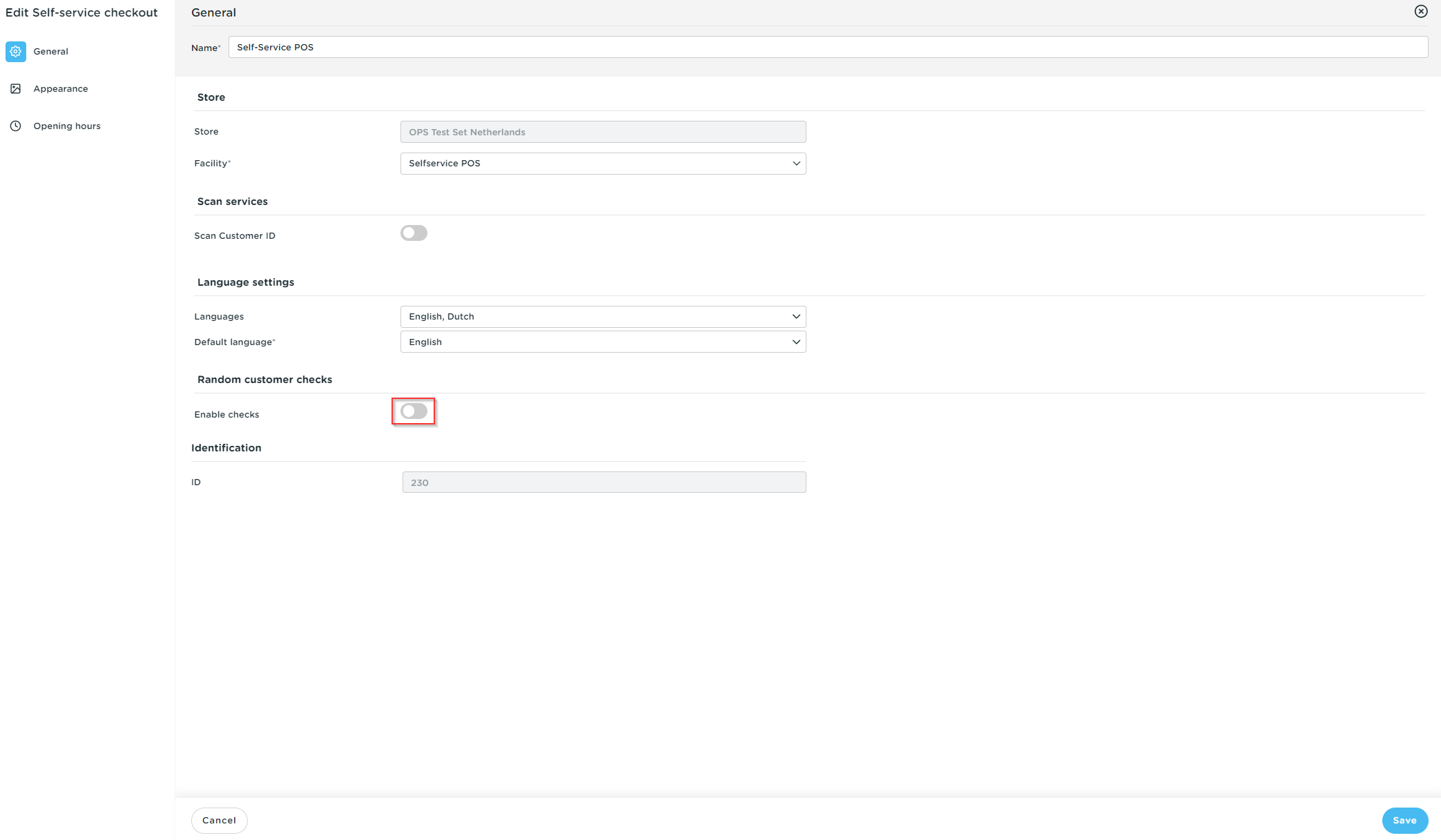
- Er zijn nu nieuwe instellingen beschikbaar voor het instellen van steekproefcontroles:
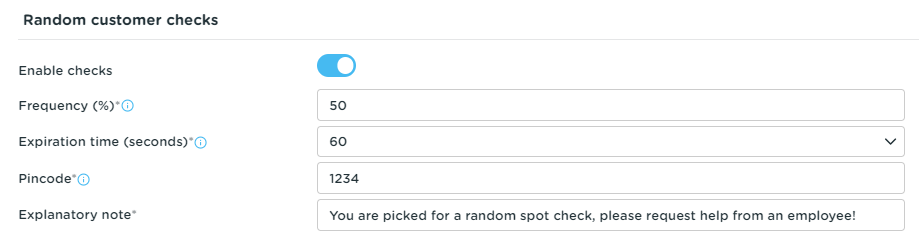
- Frequentie: Bepaalt de waarschijnlijkheid (in %) waarmee een controle voor een order wordt geactiveerd
- Vervaltijd: De vervaltijd annuleert automatisch de controle nadat de geconfigureerde tijd is verstreken
- Pincode: De vereiste lengte van de pincode is 4 cijfers
- Toelichting: Deze tekst is zichtbaar voor de gast wanneer de steekproef wordt geactiveerd
- Sla uw wijzigingen op
- Stuur de wijzigingen naar de server door naar Algemeen -> Algemeen te gaan en op Verzenden te drukken
- Test het na een paar minuten.
Werking steekproefcontrole bij zelfbedienings-POS:
- Ga naar je Selfservice-scherm en doe een testbestelling
- Boek producten en selecteer een betaalmethode
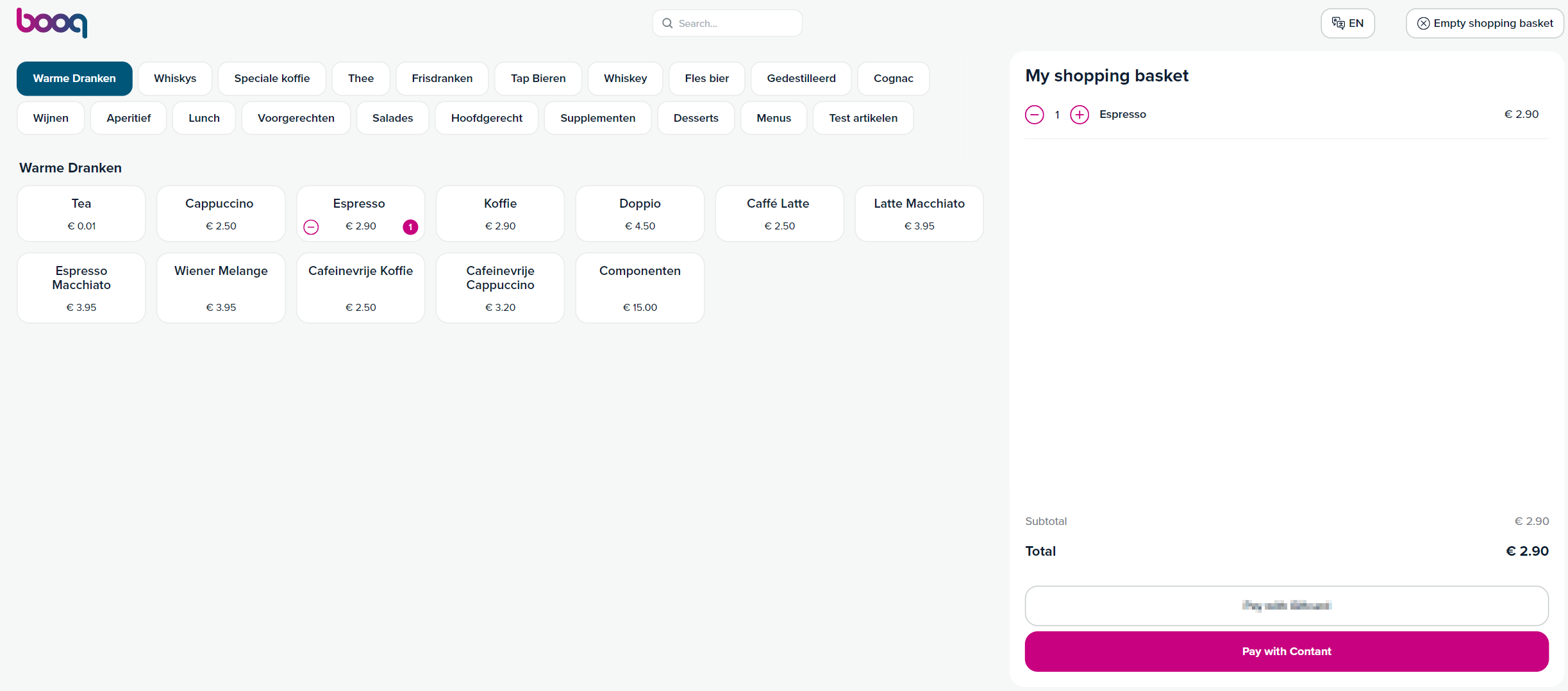
- Let op de willekeurige controle die wordt geactiveerd
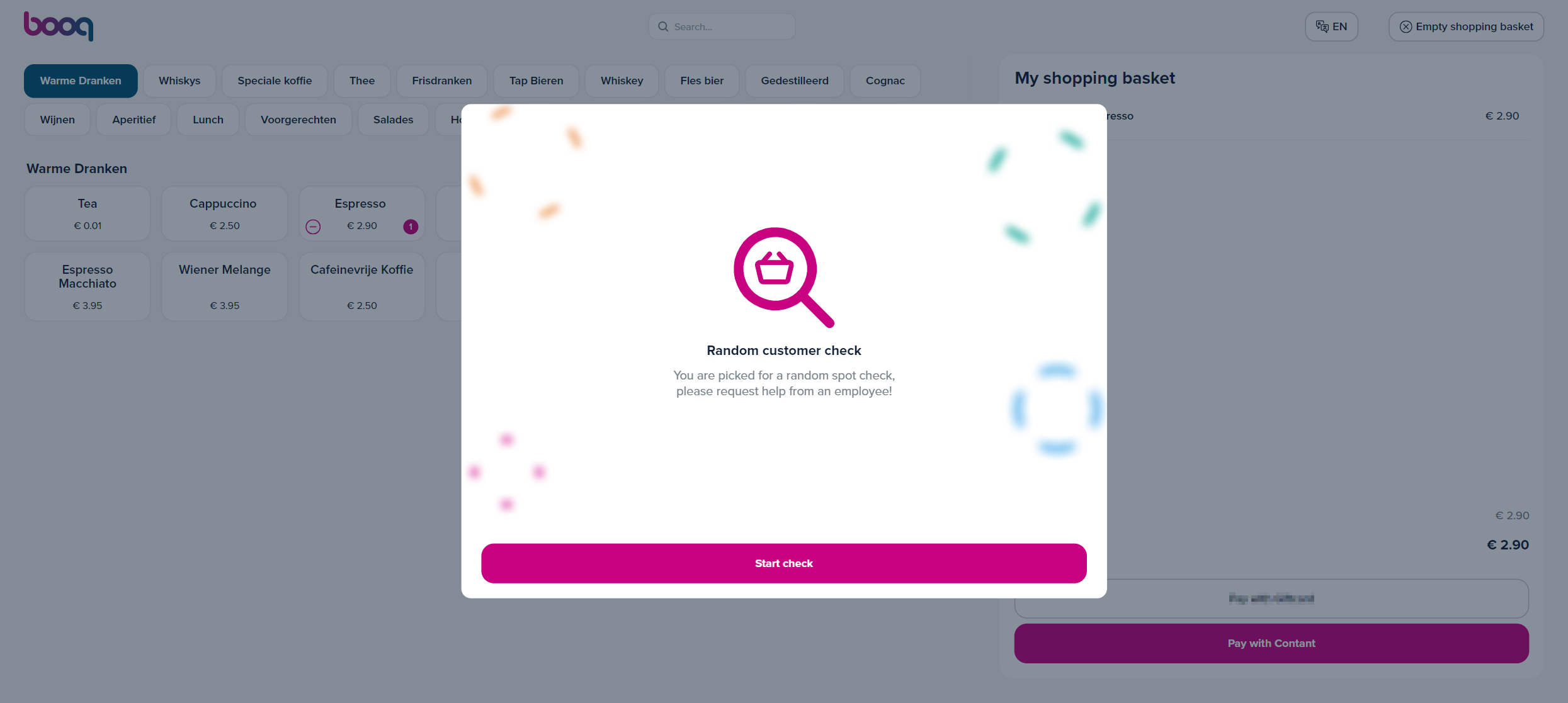
- De gast moet een medewerker om hulp vragen bij het uitvoeren van de steekproef.
- Druk op Start controle
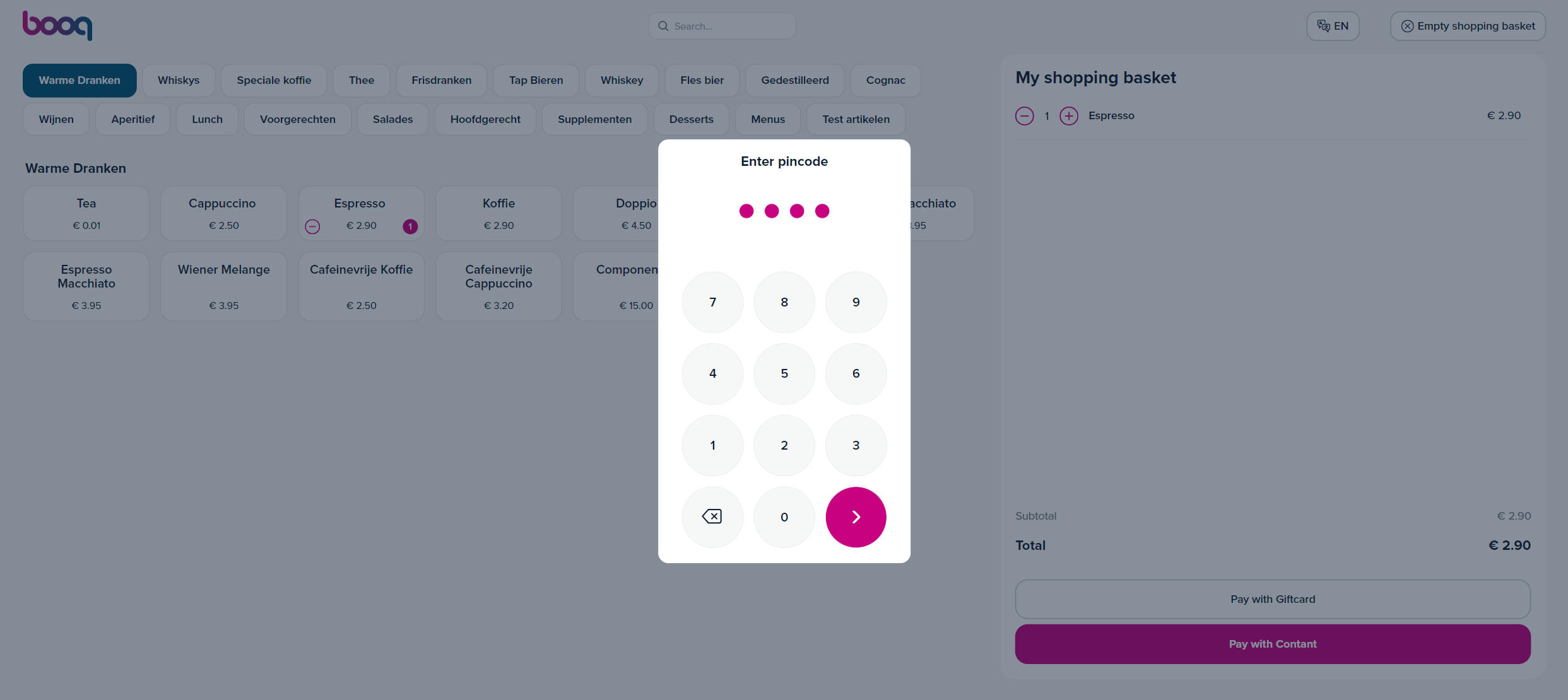
- De werknemer voert de pincode in en selecteert de knop doorgaan [>]
- De medewerker controleert de inhoud van de bestelling van de gast in het winkelmandje en vergelijkt deze met de fysieke inhoud
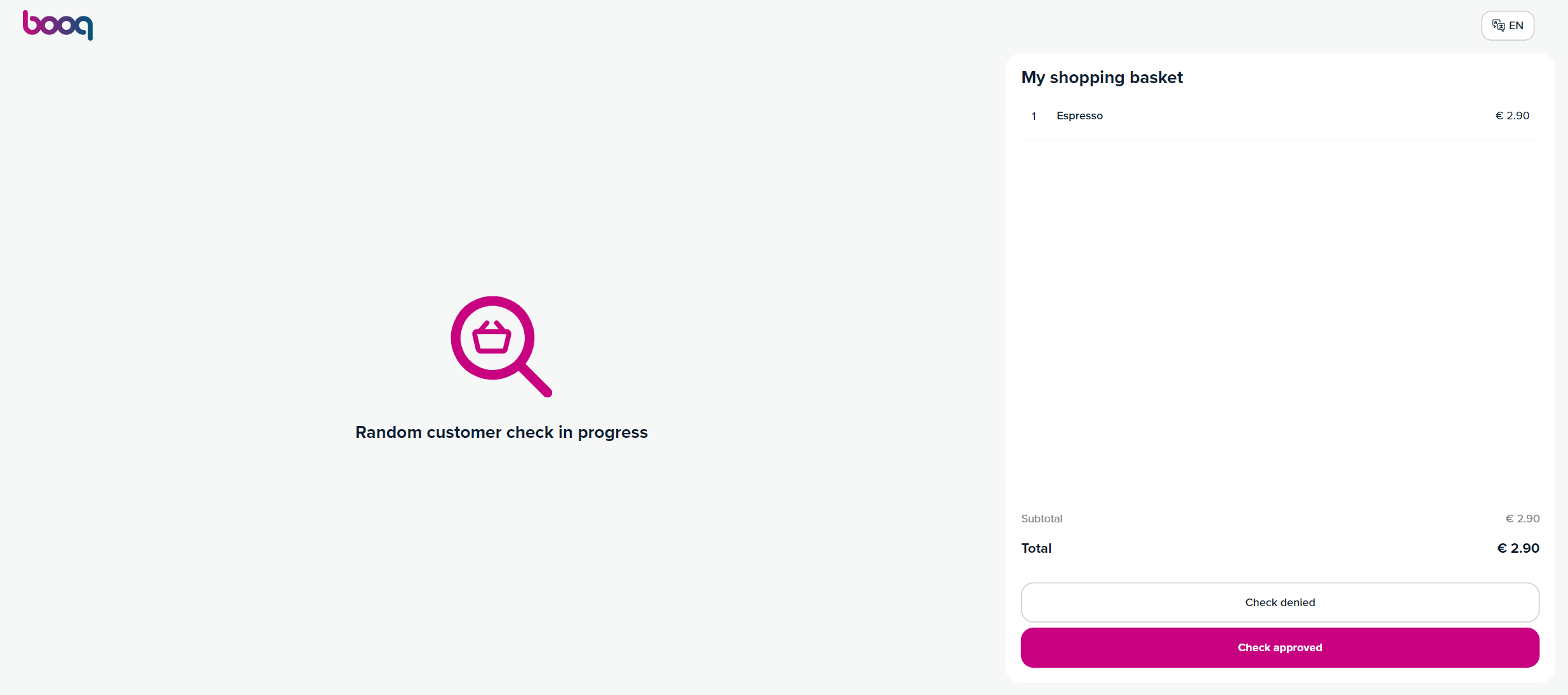
- De werknemer kiest of de steekproef is afgewezen of goedgekeurd
- Bij weigering wordt de mand leeggemaakt en moet de gast opnieuw beginnen
- Bij goedkeuring kan de gast doorgaan met het betaalproces
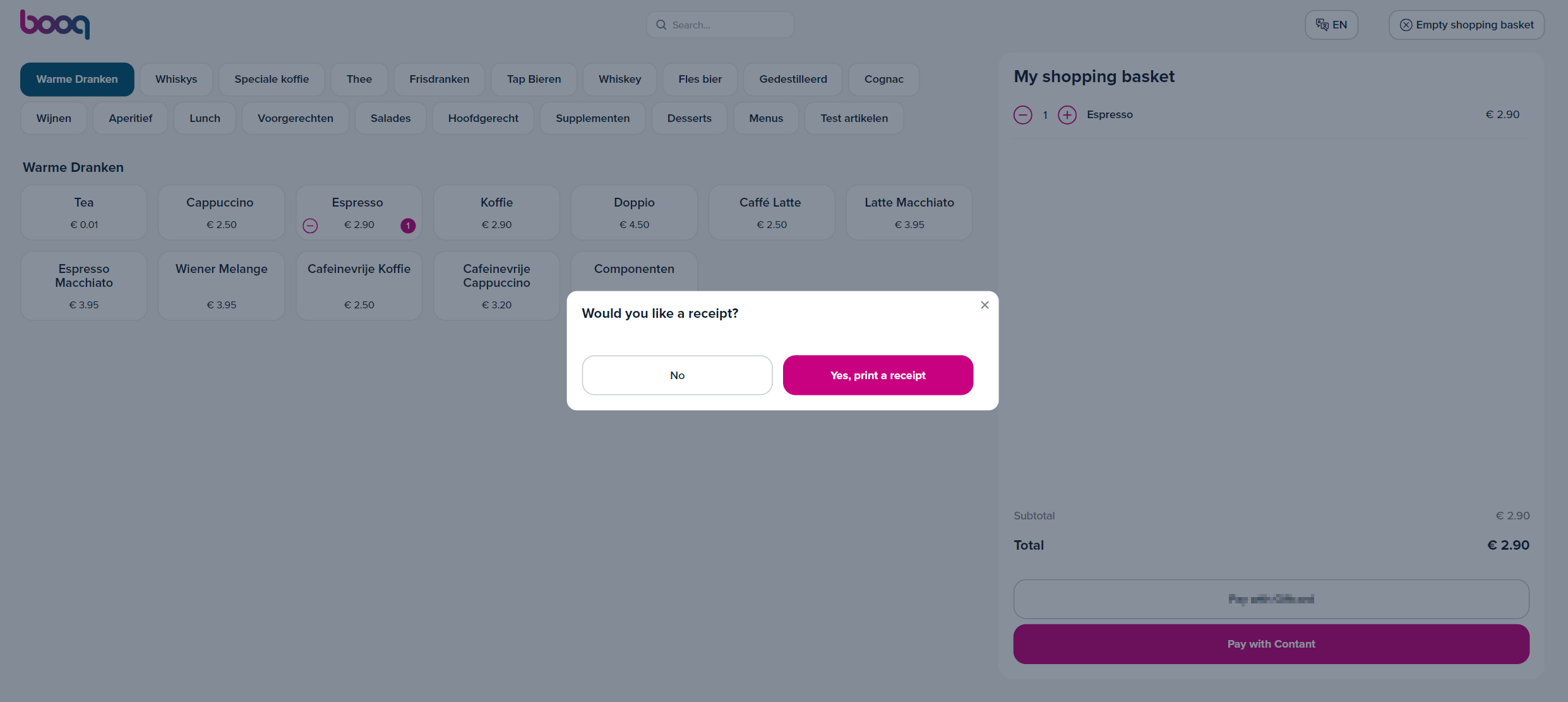
- De gast kan de producten afrekenen en de volgende gast kan gebruik maken van de Selfservice.
